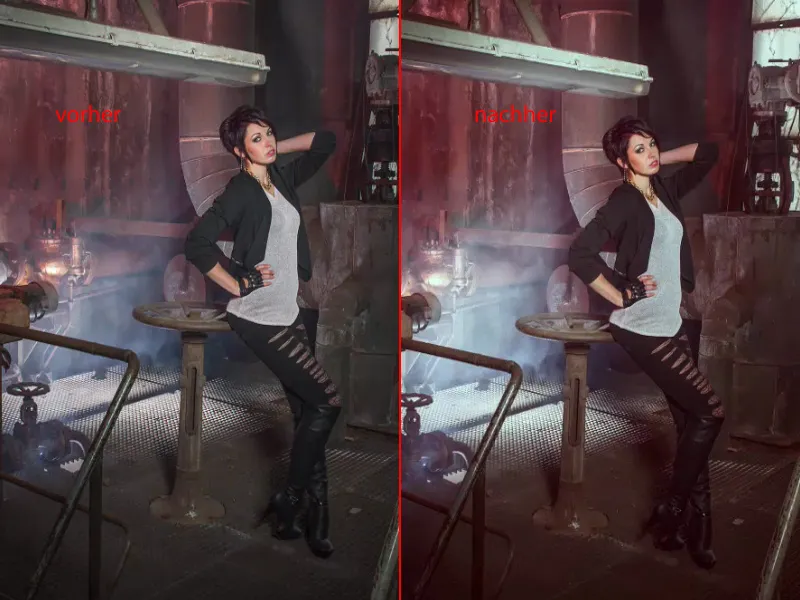Jos et todellakaan ole sata prosenttisesti ei-tuhoava kuvankäsittelytyyppi, niin näytän sinulle tässä oppaassa, kuinka voit edetä erittäin nopeasti ja erittäin hyvin myös tuhoavasti kerrosiin perustuvalla tavalla.
Klikkaan tämän tähän: Näin se näyttää valmiiksi muokattuna. Mielestäni se on todella hieno tulos.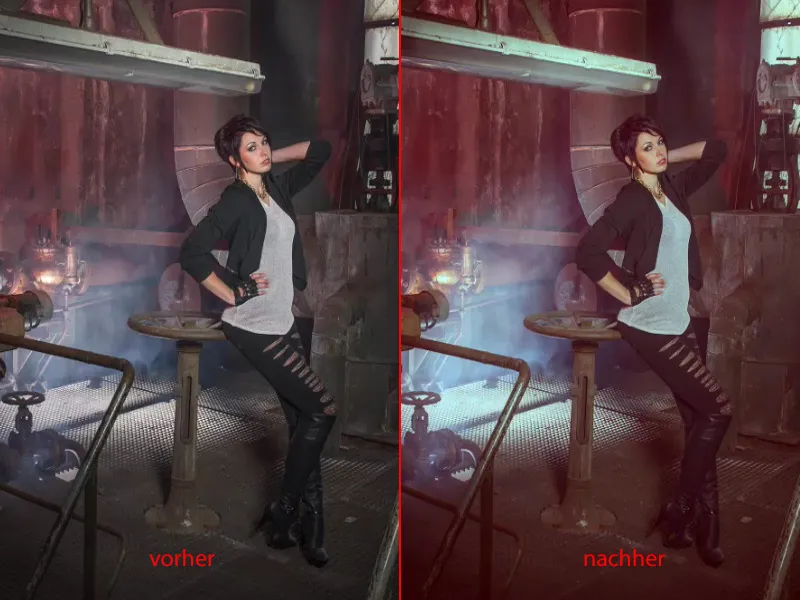
Ja kun avaan ryhmää (1), näet tämän työskentelytavan haitan: Et voi muuttaa mitään enää täällä. Kaikki ovat pikselikerroksia, kaikki ovat kerrosten kopioita, jotka tiettyjen kerrosten tilojen (2) avulla mahdollistavat todella hienoja efektejä.
Kuitenkin: Sillä hetkellä, kun alat leikkiä kaikkien kerrosten peittokyvyllä (3), olet valitettavasti hyvin nopeasti takaisin lähtötilanteessa. Ja sehän ei luonnollisestikaan ole tarkoitus.
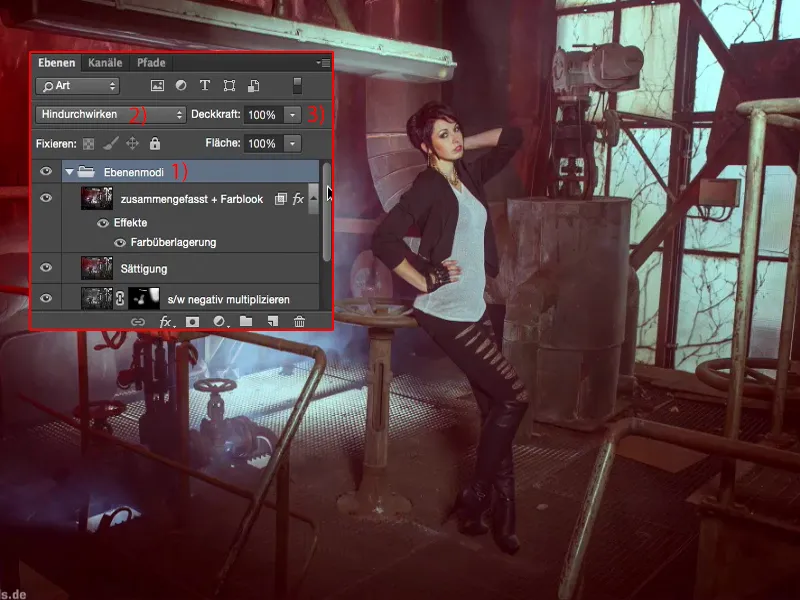
Vai jos sanot: Siihen yläosaan olen levittänyt värikatsauksen ja nyt haluan muuttaa tätä kerrosta (1) tässä alhaalla - jos muutat täällä peittokykyä (2), jotain tapahtuu, mutta et voi lopulta sanoa tarkalleen, mitä poistetaan. Tässä on mustavalkokerros (1), tila Pehmeä valo (3), joka todennäköisesti lisää kontrastia - mutta onko se todella vain kontrastia? - koska värit ja kirkkaus muuttuvat kaikki. Takana sinulla on outoja sinertäviä sävymaailmansa ikkunoita (4), näyttää todella oudolta kaikki. Ja siinä on juuri tuhoavan työskentelytavan haitta.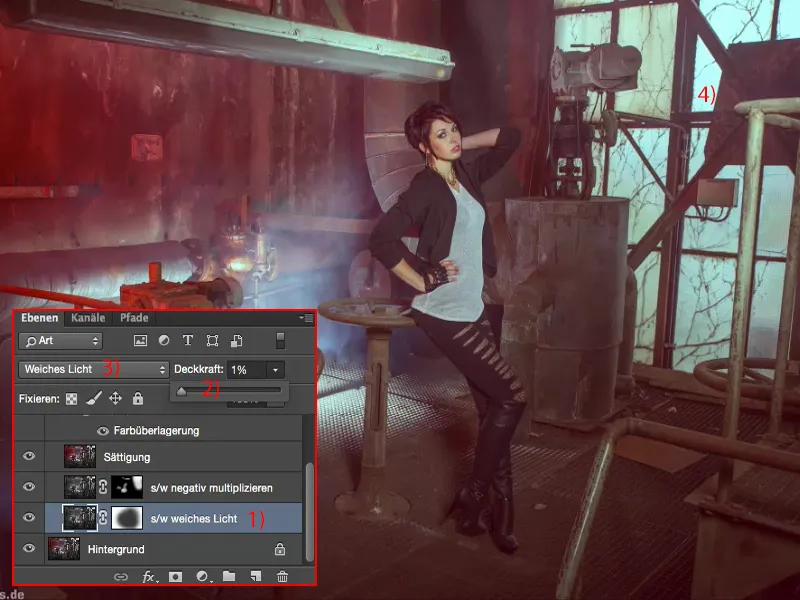
Muokkaa kontrastia
Joka tapauksessa, raikkaana ja täysin vapaana jatkamme tässä edelleen tuhoavasti. Voit yhdistellä koko homman periaatteessa miten haluat. Sinun täytyy vain tietää, mitkä kerrostilat tekevät mitä efektejä. Ensin teen aina kerrosten kopion (1), desaturaan sen sitten painamalla Vaihtonäppäin + Komennot + U tai valitsemalla Kuva>Säädöt>Kylläisyys vähennä (2). Teen tämän siksi, että haluan ensimmäisenä optimoida kontrastin täällä.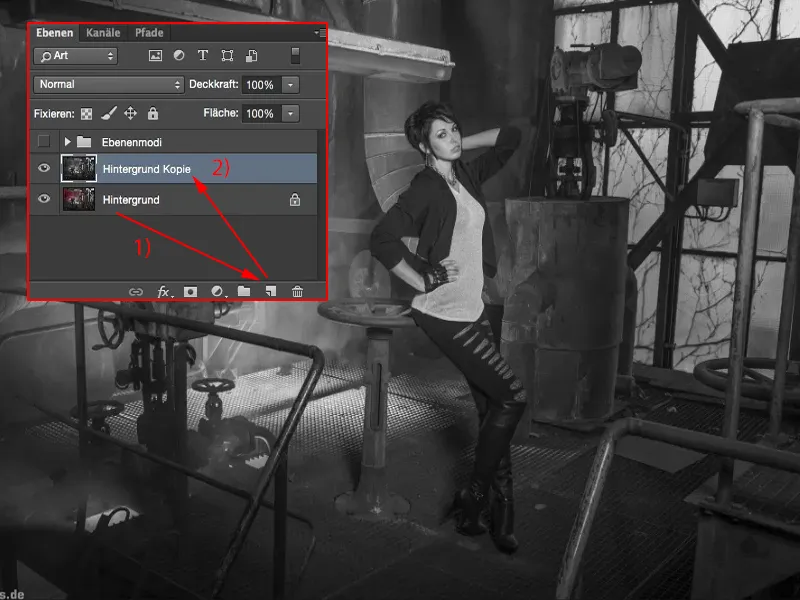
Siksi asetan koko homman tilaan Pehmeä valo (1). Joten valot vedetään ylös, varjot laskevat, keskustat tulevat myös kontrastisemmiksi. Tässä on ennen (2) ja jälkeen (3).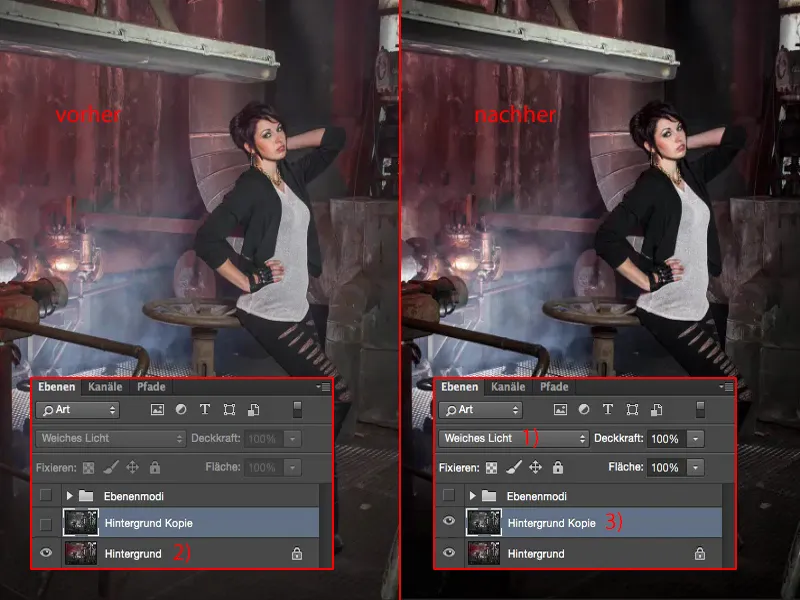
Kengät katoavat jo melkein ei-mihinkään, joten vetäydyn täällä pois hiukan peittokyvystä (1), kunnes sanon: OK, olen kuitenkin optimoinut kontrastia hieman tälle suunnalle. Kaikki on vielä hahmossa, kaikki on vielä kauniisti nähtävissä.
Tuo olisi ensimmäinen tuhoava askel.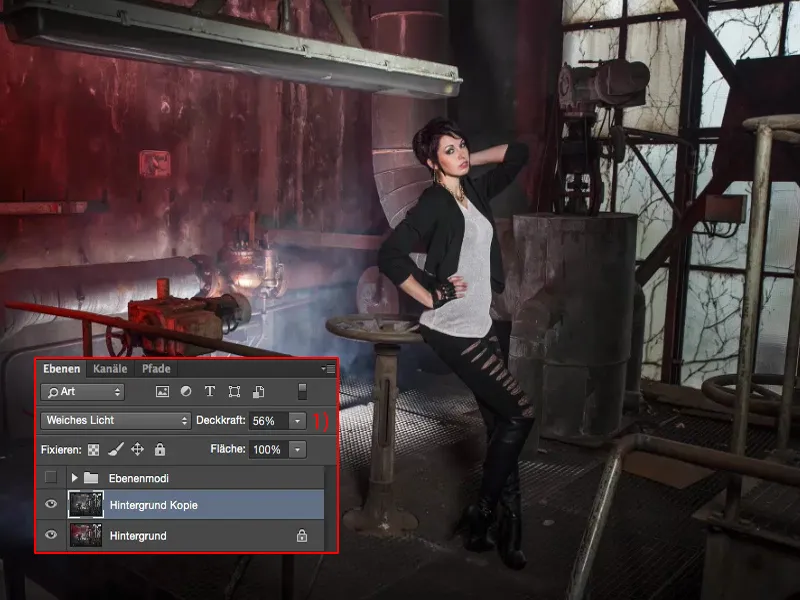
Valaistu valot
Seuraavaksi yhdistän tämän kerroksen (1) painamalla Vaihtonäppäin + Optio + Komennot + E. Nyt minulla on täällä yhdistetty komposiittikerros (2), kuten siihen sanotaan, ja desaturaan tämän ensin (Vaihtonäppäin + Komennot + U) (3).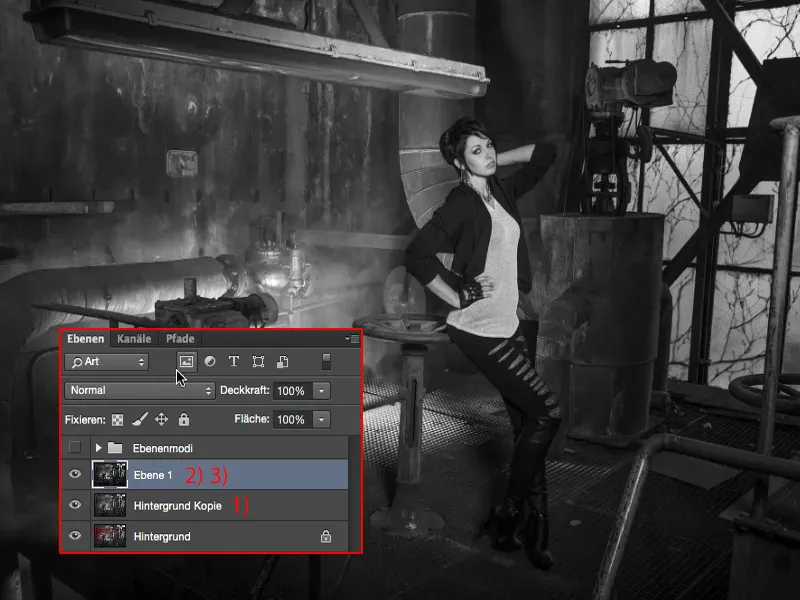
Tässä kerroksessa käytän tilaa Käänteismultiplikaatio (1), koska haluan korostaa näitä kauniita valoja, joissa sumu nousee täällä ritilästä (2), ja ikkunassa (3). Joten teen täällä maskin (4) ja käännän maskin (5) heti takaisin.
Nyt minulla on 46 % peittokyvystä (1) siveltimellä (2). Katsotaan - kyllä, se sopii oikeastaan aika hyvin. Ja voin maalata nämä valot kuvaan. Ja menen myös taakse, sillä en todellakaan voinut ohjata sitä kuvauksessa kaikkien salamien kanssa, että myös ikkuna valoisuuden. Siellä edessä unohdin vielä jotain, siellähän on myös kaunis valokaivo (4), ja siellä nyt voit tuoda sumua kuvaan vielä hieman paremmin (5). Joten se on myös todella siisti tapa huolehtia hieman valosta pelkästään Käänteismultiplikaatio (6): n avulla, myös mallille, jos niin tarvitaan.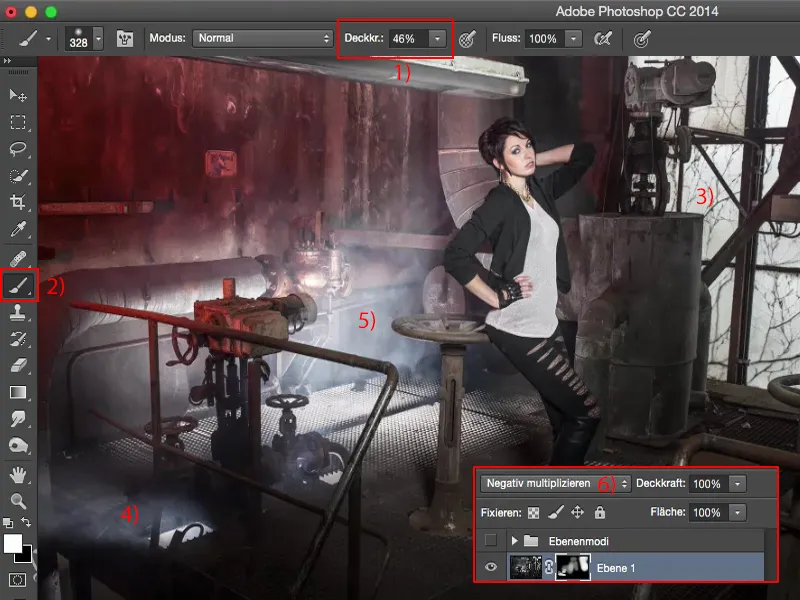
Joo, näyttää hienolta, verrattuna alkuperäiseen kuvaan ehdottomasti paljon, paljon kiinnostavampi, paljon, paljon kauniimpi, paljon dramaattisempi, koska nyt valo vaikuttaa hieman siltä, kuin se paikan päälläkin olisi todellisuudessa ollut.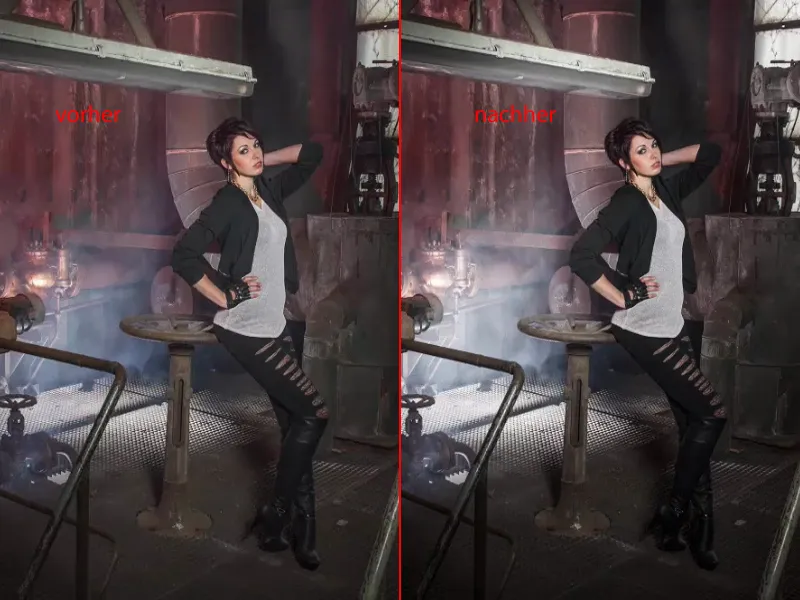
Muuta kylläisyys
Seuraavaksi voit arvata: Yhdistän kerrokset uudelleen (1). Teen työtäni tuhoavasti, kaikki pikselitasolla, joilla teen tiettyjä muutoksia. Ja täällä haluan nyt esimerkiksi nostaa kylläisyyttä. Joten - teen työtäni tuhoavasti - menen tänne Säädöt, mene Väri/Sävy (Kuva>Säädöt>Väri/Sävy) (2) ja ...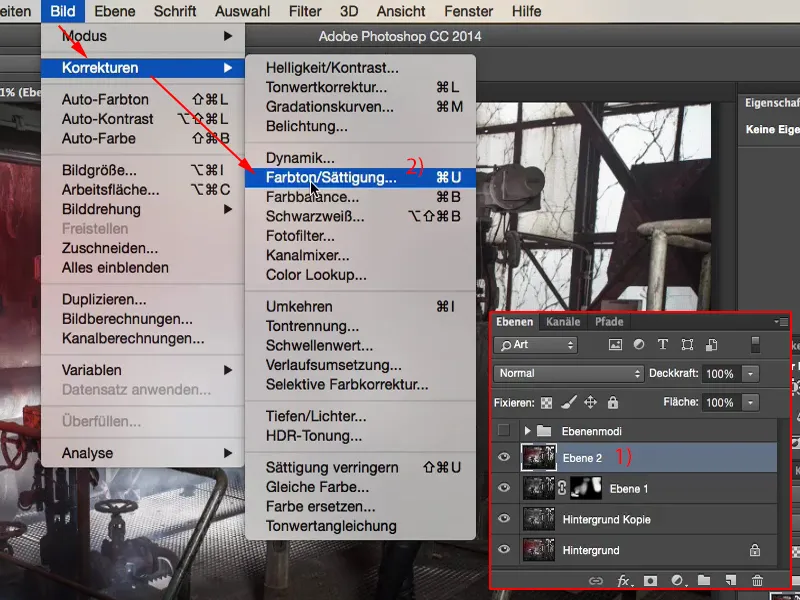
... vedän sitä oikeastaan niin, että sanon: Se on oikeastaan jo melkein liikaa.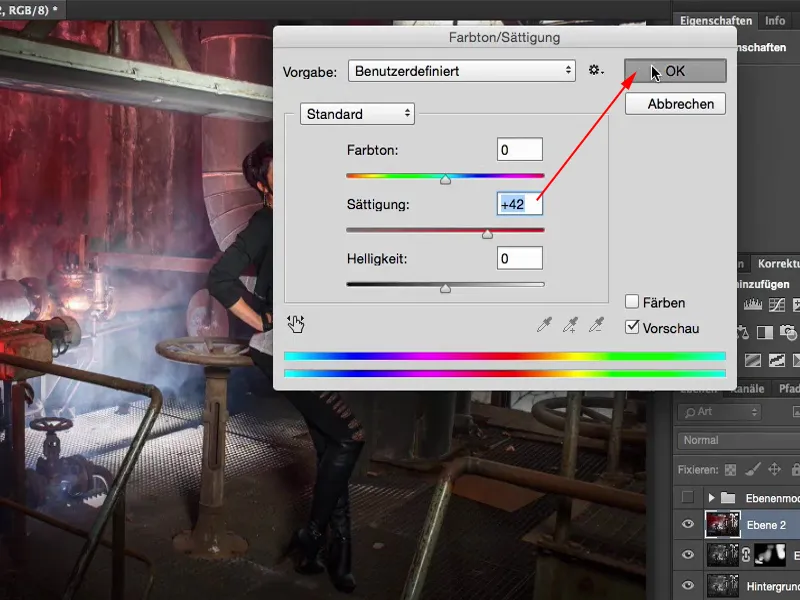
Voin muuttaa tasomoodin Kyllästys tilaan. Ja jos katsot punaista: Normaali (1) se on hieman tummempi, Kyllästys (2) hieman kirkkaampi. Tämä johtuu siitä, että olen säätänyt säätö- tai tasotilan Kyllästys tilaan, jolloin värit eivät enää siirry niin voimakkaasti. Joten täällä meillä on jo kyllästymisen lisääntyminen, mutta ei niin dramaattisesti eikä synkästi kuin tapahtuisi Normaali tilassa.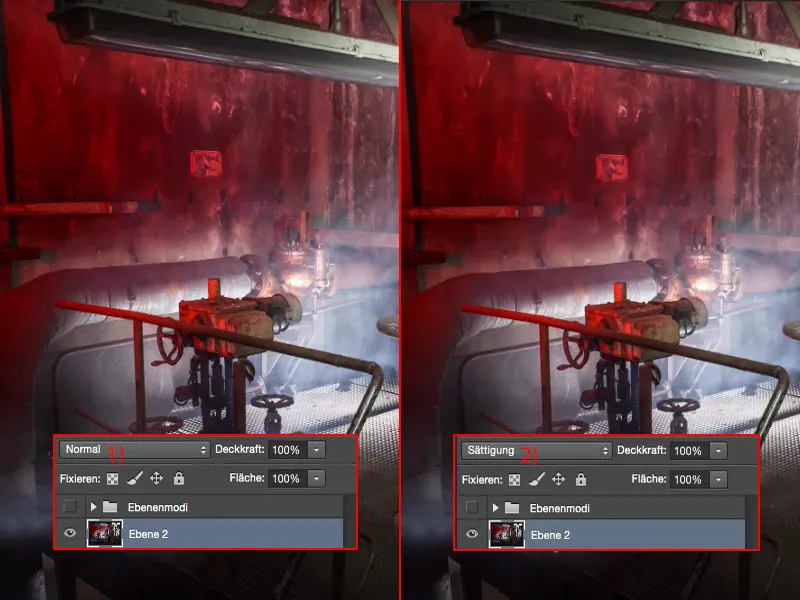
Täällä säädän peitto - siksi nostin efektin tietoisesti niin korkealle - ja todennäköisesti pääsen noin 40 % - 60 % (1). Katson myös tätä metallikappaleen heijastusta (2) tuossa edessä, mielestäni se näyttää aika siistiltä. Ja myös tyttö saa taas hyvän kasvovärin, terveen, kauniin kasvovärin, kuten sanotaan.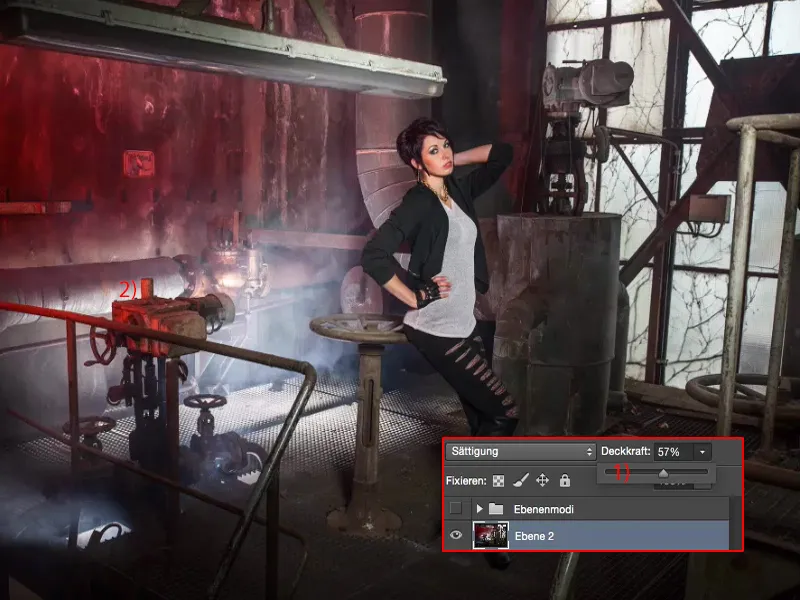
Luo väri-ilme
Sitten jatkamme täällä iloisesti ja teemme uuden kopion, yhdistämme sen uudelleen (1).
Tähän haluaisin nyt luoda väri-ilmeen. Ja voinhan itse asiassa muuttaa vain tilaa, joka lisää kontrastia, kirkastaa tai tummentaa. Enempää väri-ilmettä se ei voi tuoda. Mitä mieltä olet?
Sinun tarvitsee vain kaksoisnapsauttaa tätä tasoa takana, tyhjään alueeseen, niin pääset tasotyyleihin. Ja niiden avulla voit todella luoda itsellesi väri-ilmeen. Aktivoi vain tämä värivälikerros ja aseta tila Pehmeä valo (2).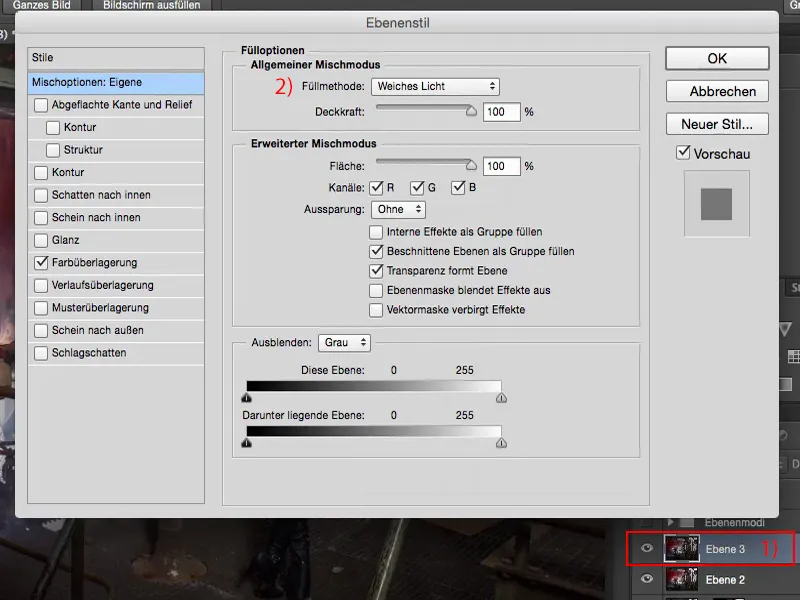
Nyt olet tarkistanut aluksi R, G, D, otan kaiken tämän pois ja menen nyt puna-kanavalle (1). Ja näet, kuinka kaikki värit muuttuvat hyvin, hyvin oudosti täällä.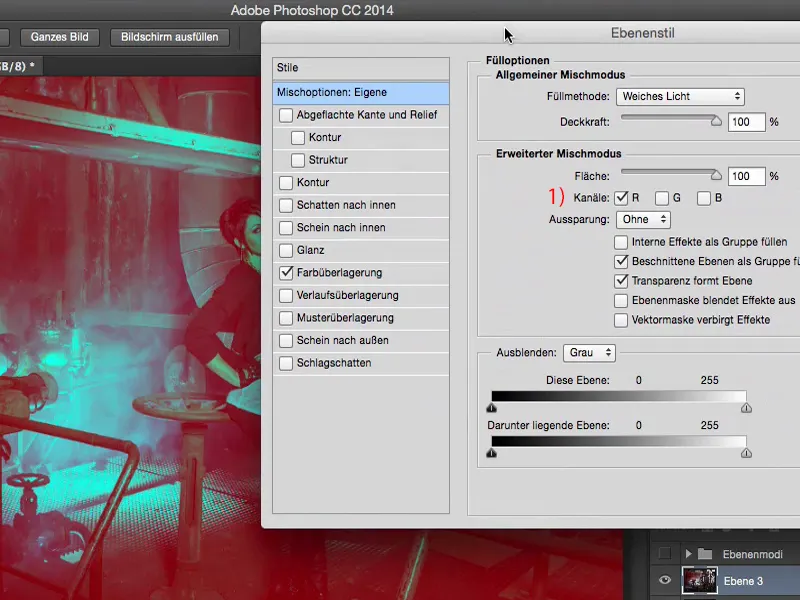
Tason tila on Pehmeä valo ja peitto on 100 %. No, 100 % on vähän liikaa hyvää, mutta jos kirjoitan tähän vain noin 20 % - 30 % (1), se näyttää minusta siistiltä.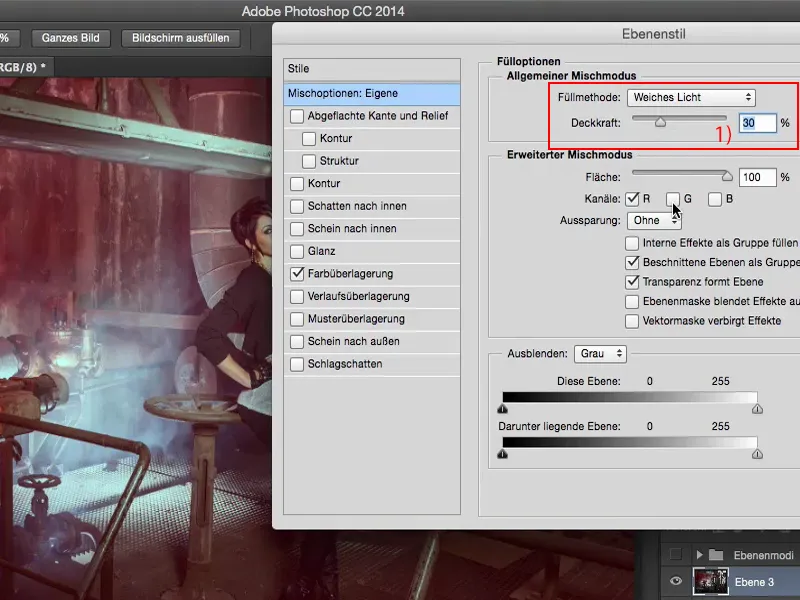
Ja nyt voin vielä kokeilla: Jos esimerkiksi lisään vihreän kanavan (1) ... Näet, minne ollaan menossa: Voin todella sekoittaa yhteen todella, todella siistejä väri-ilmeitä täällä nyt.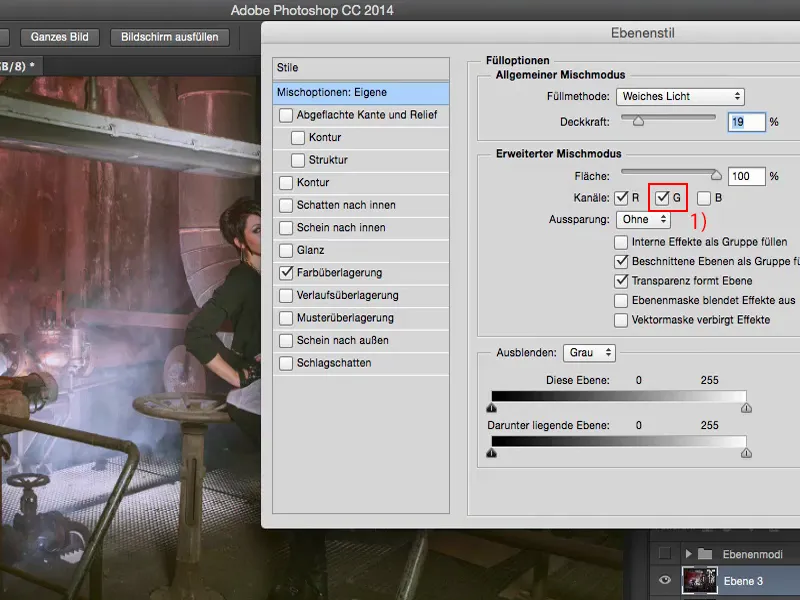
Pidän nyt puna-kanavanäkymästä, koska tässä on tämä punainen valo säteilemässä kuvassa.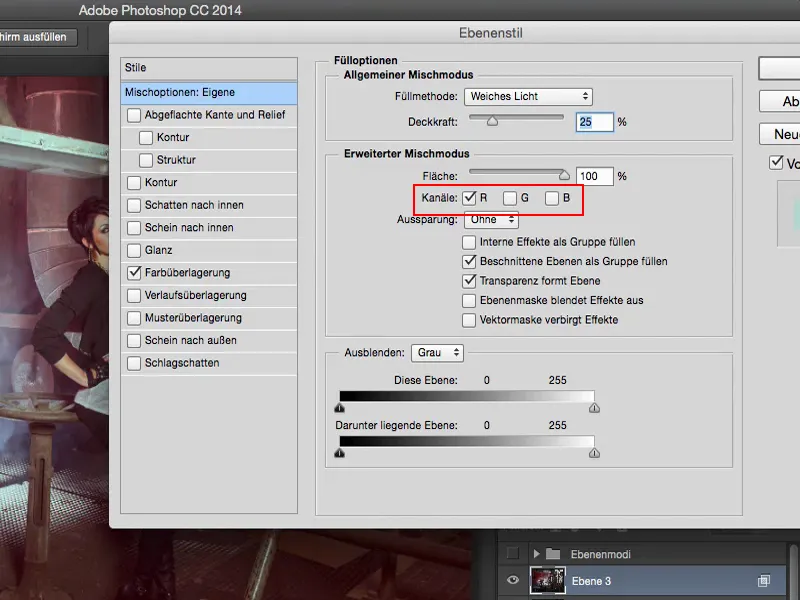
Ja sitten minulla on tämä väri-ilme tällä tasolla (1). Nyt voin edelleen säätää peittoa (2), otan sen vielä vähän takaisin.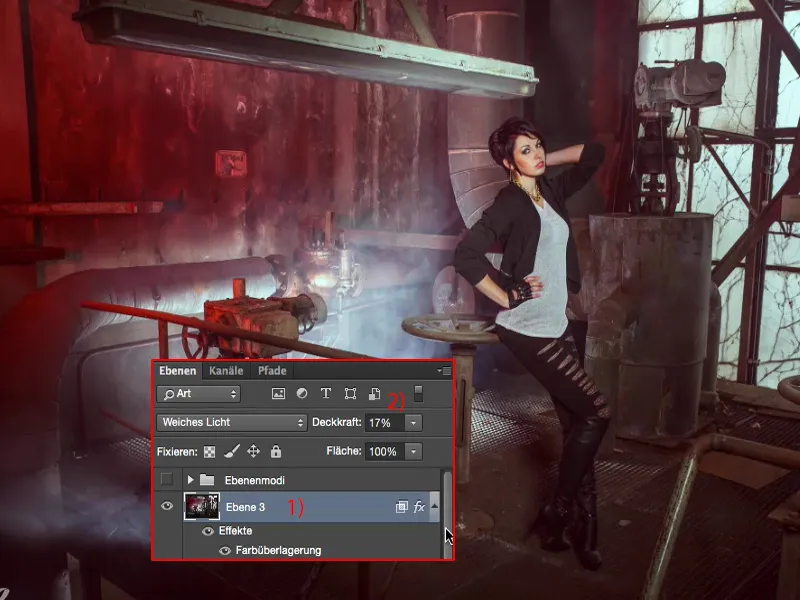
Ja sitten katsotaan ennen ja jälkeen: Mielestäni - vaikka se onkin muokattu tuhoavasti - tulos voi silti todella näyttää erittäin hyvältä.